win10无线鼠标会卡顿停顿如何处理_解决win10无线鼠标会卡顿停顿的方法
许多使用win10旗舰版系统的用户为了方便都会在电脑中安装无线鼠标,可是在使用过程中难免会出现一些问题。近日就有网友跟小编反映说自己无线鼠标出现了卡顿停顿的情况,不知道怎么办。那么下面小编就来为大家分享关于解决win10无线鼠标会卡顿停顿的方法。
解决方法如下:
1、我们在桌面的右下角看到电池的标志,鼠标右键进入电源选项(也可以搜索电源选项进入)。
2、在电源选项的窗口点击更改计划设置。
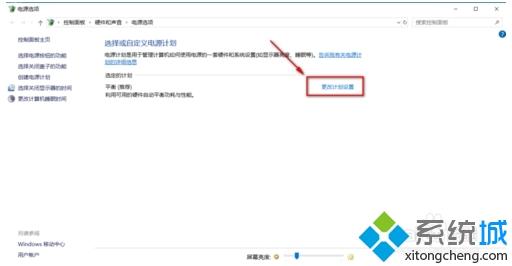
3、这里我们默认的模式只有平衡模式,大部分的电脑都有平衡模式和高性能模式,我们需要选中你正在使用的模式,点击更改高级电源设置。
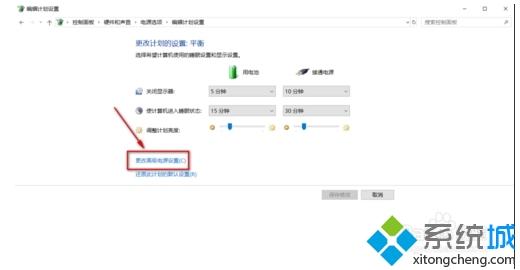
4、USB设置》USB选择性暂停设置》,将下面的设置全部改为禁用,此时应该就不会出现卡顿的情况了,若依然有问题可以看下面的操作。
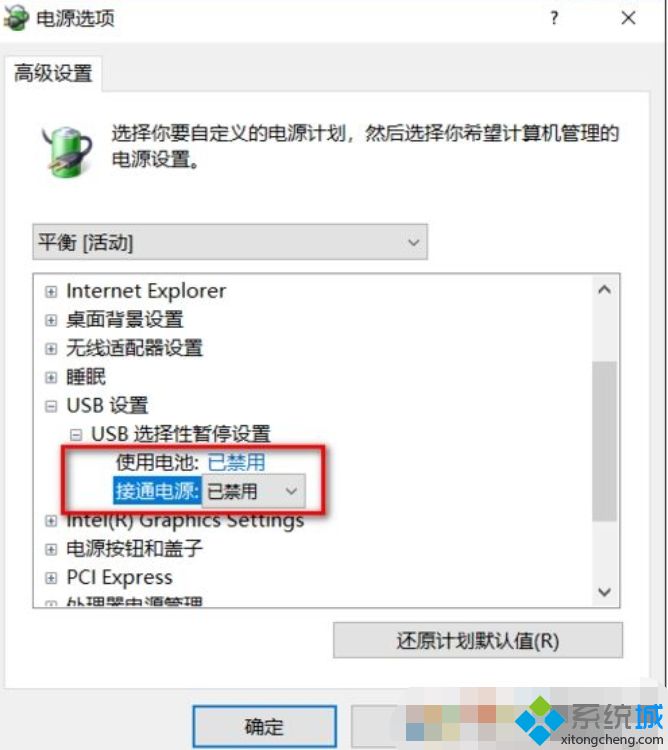
5、右键点击开始按钮,然后进入设备管理器。
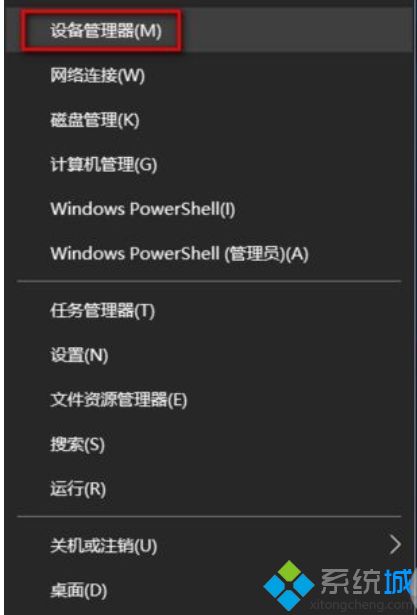
6、在设备管理器中,展开鼠标和其他指针设备。双击打开HID-compliant mouse (不同的鼠标显示可能不同)。
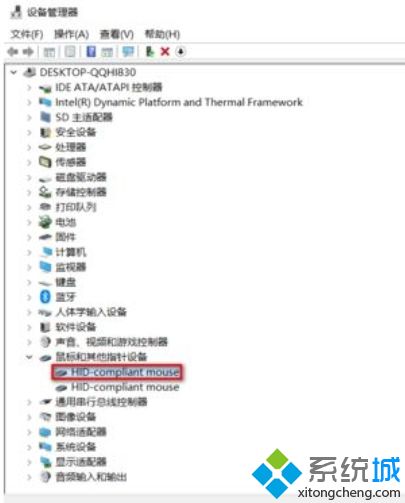
7、我们在属性窗口把默认的常规切换到电源管理的选项卡。
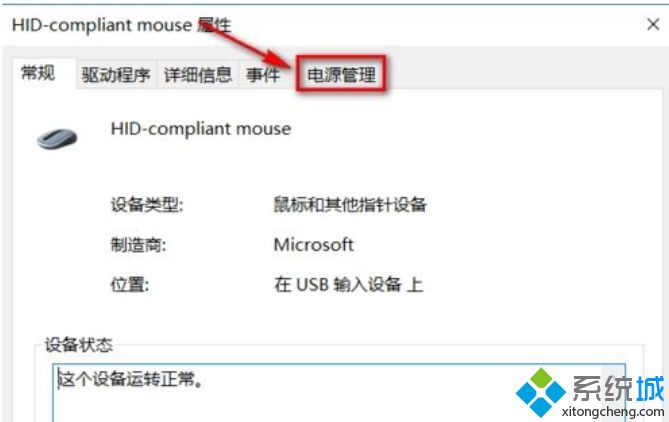
8、允许计算机关闭此设备以节约电源的选项去掉勾。若本身没有打勾且为灰色不可操作状态就不用管它。
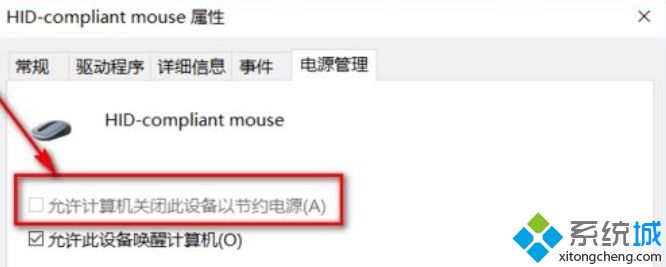
上面给大家分享的就是关于解决win10无线鼠标会卡顿停顿的方法啦,出现同样情况的可以按照上面的方法来解决哦。
相关教程:2kol卡顿lol卡顿logitech无线鼠标读大于500G硬盘卡顿cf有卡顿怎么办我告诉你msdn版权声明:以上内容作者已申请原创保护,未经允许不得转载,侵权必究!授权事宜、对本内容有异议或投诉,敬请联系网站管理员,我们将尽快回复您,谢谢合作!










